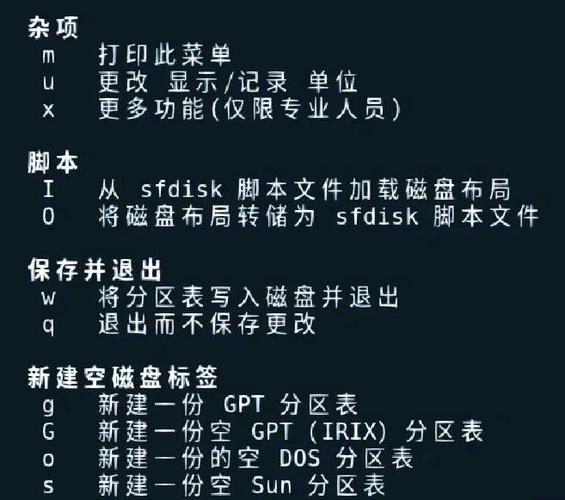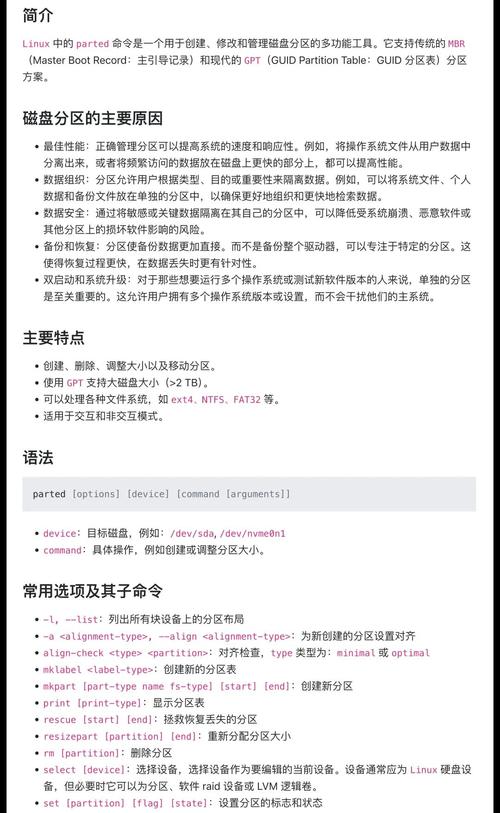使用GParted修复Linux分区,详细指南?如何用GParted修复Linux分区?GParted能修复Linux分区吗?
在Linux系统管理中,分区维护是保障系统稳定运行的关键环节,无论是由于误操作、文件系统损坏、硬件故障还是存储空间不足导致的分区问题,都可能使系统陷入瘫痪,GParted(GNOME Partition Editor)作为一款功能全面的开源分区管理工具,为用户提供了从基础维护到高级修复的一站式解决方案,本指南将系统性地介绍GParted的各项功能,涵盖从入门操作到专业修复技巧的全方位知识。
GParted核心功能解析
GParted是一款基于GTK的图形化分区编辑器,其卓越特性包括:
-
跨平台兼容性:
- 原生支持Linux系统
- 通过Live CD/USB方式兼容Windows和macOS平台
- 支持UEFI和传统BIOS启动模式
-
全面的文件系统支持:
- Linux系:ext2/3/4、btrfs、xfs、ReiserFS
- Windows系:NTFS、FAT16/32、exFAT
- 特殊类型:swap、LVM2物理卷、RAID阵列
-
专业级分区管理功能:
- 分区创建与删除
- 动态调整分区大小(支持在线调整)
- 分区移动与克隆
- 文件系统检查与修复
- 多格式分区格式化
- 丢失分区恢复
- 高级元数据管理(UUID、标签、标志)
专家建议:对于关键系统分区操作,强烈建议通过Live环境运行GParted,这能避免因挂载状态导致的操作冲突,显著提升操作安全系数,SSD用户应注意分区对齐问题(建议使用1MiB对齐)。
操作前的系统化准备
数据备份策略
-
全量备份方案:
- 使用
dd命令创建磁盘镜像:dd if=/dev/sdX of=backup.img bs=4M status=progress - 采用
rsync进行增量备份:rsync -aAXv / --exclude={"/dev/*","/proc/*"} /mnt/backup/ - 商业备份工具推荐:Timeshift、Clonezilla
- 使用
-
关键数据备份重点:
- 用户数据:
/home目录 - 系统配置:
/etc目录 - 应用数据:
/var目录 - 内核与引导:
/boot目录
- 用户数据:
GParted环境部署
-
获取官方资源:
- 最新稳定版下载:GParted官网
- 验证文件完整性:
sha256sum gparted-live-*.iso
-
创建启动介质:
# Linux系统示例 sudo dd if=gparted-live.iso of=/dev/sdX bs=4M status=progress && sync
- Windows工具推荐:Rufus(选择DD模式)
- 通用工具:BalenaEtcher(跨平台)
-
启动配置优化:
- 进入UEFI/BIOS设置(启动时按制造商指定键)
- 禁用Secure Boot(如遇兼容性问题)
- 调整启动顺序为USB优先
- 对于老旧硬件,可能需要启用Legacy模式
典型分区问题修复方案
ext4文件系统深度修复
故障表征:
- 系统启动卡在initramfs阶段
- 日志中出现"EXT4-fs error"系列提示
- 文件系统自动挂载为只读模式
修复流程:
-
在GParted中右键目标分区选择"Check"
-
勾选"Attempt to fix bad blocks"选项
-
执行高级修复命令(终端模式):
# 交互式修复模式 sudo e2fsck -pvc /dev/sdXn # 使用备用超级块恢复(当主超级块损坏时) sudo mke2fs -n /dev/sdXn # 先查看备用超级块位置 sudo e2fsck -b 32768 /dev/sdXn
性能优化技巧:
- 对大容量分区使用
-c参数检查坏块 - 添加
-C 0参数显示进度条 - 结合
badblocks工具进行表面扫描
分区容量动态调整
风险控制要点:
- 确保至少有10%的剩余空间(避免碎片问题)
- 操作前执行
sync命令确保数据落盘 - 对SSD建议先执行
fstrim
- 卸载目标分区:
sudo umount /dev/sdXn - 右键选择"Resize/Move"功能
- 设置参数:
- 新分区大小(建议保留缓冲空间)
- 对齐方式(1MiB边界最佳)
- 预览变更效果后执行操作
专家建议:
- 对LVM卷建议使用
lvresize命令 - 调整系统分区前准备应急启动盘
- 大容量HDD调整可能需要数小时
分区恢复专业技巧
数据恢复原理: 通过分析文件系统特征签名(如ext4的0x53EF标记)和分区表残留信息重建分区结构。
操作流程:
- 启动GParted的"Attempt Data Rescue"功能
- 扫描策略选择:
- 快速扫描(基于分区表)
- 深度扫描(分析文件系统特征)
- 恢复参数设置:
- 排除小于1MB的假阳性结果
- 优先恢复最近删除的分区
- 结果验证:
- 使用
file -s /dev/sdXn确认文件系统类型 - 测试挂载恢复的分区
- 使用
成功率提升方案:
- 立即停止对磁盘的写入操作
- 配合
testdisk进行底层扫描 - 对物理损坏磁盘考虑
ddrescue镜像
高级系统修复技术
UEFI引导修复方案
典型故障:
- 启动直接进入UEFI Shell
- 提示"Boot device not found"
- GRUB菜单丢失
修复步骤:
- 确认ESP分区状态:
sudo parted -l | grep EFI sudo lsblk -f /dev/nvme0n1p1
- 重新安装GRUB:
sudo mount /dev/sdXn /mnt sudo mount --bind /dev /mnt/dev sudo chroot /mnt grub-install --target=x86_64-efi --efi-directory=/boot/efi --bootloader-id=GRUB update-grub
LVM卷组修复
常见问题:
- 物理卷(PV)识别失败
- 卷组(VG)无法激活
- 逻辑卷(LV)显示为inactive
解决方案:
# 扫描物理卷 sudo pvscan --cache # 激活卷组 sudo vgchange -ay # 修复元数据 sudo vgck sudo vgcfgrestore -f /etc/lvm/backup/vg0 vg0
疑难问题诊断手册
操作卡死处理方案
诊断步骤:
- 检查磁盘I/O状态:
sudo iotop -oPa sudo dmesg | grep -i error
- 评估磁盘健康度:
sudo smartctl -x /dev/sdX sudo badblocks -sv /dev/sdX
分区表灾难恢复
- 使用gdisk进入恢复模式:
sudo gdisk /dev/sdX r → v → d → w # 验证并尝试恢复
- 手动重建分区表:
sudo sgdisk -n 1:2048:4095 -t 1:EF02 /dev/sdX
专业维护建议
自动化监控方案
- 定期SMART检测:
sudo smartd -i 1800 -a /dev/sdX
- 文件系统健康检查:
sudo tune2fs -l /dev/sdXn | grep -i check sudo btrfs scrub start /mountpoint
性能优化指南
- 分区对齐优化:
sudo parted /dev/sdX align-check optimal 1
- 文件系统参数调整:
sudo tune2fs -o journal_data_writeback /dev/sdXn sudo btrfs filesystem defrag -r /mountpoint
总结与进阶资源
通过本指南,您已掌握:
- GParted的核心功能与应用场景
- 各类分区问题的诊断与修复流程
- 高级恢复技术与性能优化方法
- 系统化的问题排查思路
延伸学习资源:
- 官方文档:gparted.org/documentation
- Linux文件系统权威指南:《The Linux Programming Interface》
- 数据恢复专业工具:
photorec、scalpel
重要声明:任何磁盘操作均存在风险,建议关键操作前创建完整磁盘镜像,对于企业级环境,应考虑专业的数据恢复服务支持,本指南所述技术需在合法授权范围内使用。
免责声明:我们致力于保护作者版权,注重分享,被刊用文章因无法核实真实出处,未能及时与作者取得联系,或有版权异议的,请联系管理员,我们会立即处理! 部分文章是来自自研大数据AI进行生成,内容摘自(百度百科,百度知道,头条百科,中国民法典,刑法,牛津词典,新华词典,汉语词典,国家院校,科普平台)等数据,内容仅供学习参考,不准确地方联系删除处理! 图片声明:本站部分配图来自人工智能系统AI生成,觅知网授权图片,PxHere摄影无版权图库和百度,360,搜狗等多加搜索引擎自动关键词搜索配图,如有侵权的图片,请第一时间联系我们。